第10周小组作业:测量输出设备功耗
任务概述
根据第10周课程大纲的要求,我们小组需要选择输出设备,使用电压电流容量表测量其电气特性,分析并理解其工作原理。在本次作业中,我们将分为 3 个部分介绍:
- 测量自制XIAO ESP32C3开发板上的6个LED的功耗特性(由冯磊编写)
- 测量Grove迷你风扇的功耗和工作特性(由冯磊编写)
- 测量XIAO ESP32S3 接入 LCD的功耗 (由刘鸿泰编写)
材料与设备
硬件设备
- 自制的XIAO ESP32C3开发板(带有6个LED)
- Grove迷你风扇模块
- YZXstudio ZY1271 USB电压电流容量表
- 连接线/杜邦线
- USB数据线
- 电脑(安装Arduino IDE)
核心测量设备:YZXstudio ZY1271 USB电压电流容量表

彩色屏幕的 YZXstudio ZY1271 USB 电压电流容量表
主要技术规格:
- 输入电压:DC4-24V
- 输入电流:连续正负3A
- 电压分辨率:0.0001V
- 电流分辨率:0.0001A
- 容量累计:0-99999Ah;0-99999Wh
- 容量分辨率:0.0001Ah;0.0001Wh
- 精度:电压档0.2%+2d;电流档0.1%+2d
- 显示屏幕:1.3寸128*104点阵彩色TFT液晶显示器
- 刷新速度:0.36秒/次
测量指导
使用YZXstudio ZY1271进行测量的步骤
- 硬件连接
- 将USB电压电流容量表与电源适配器连接
- 将测试仪输出端与XIAO ESP32C3开发板连接
- 完整连接顺序:电源适配器 → YZXstudio ZY1271 → XIAO ESP32C3开发板

设备连接顺序:电脑 USB 接口(作为电源适配器) → YZXstudio ZY1271 → XIAO ESP32C3开发板
- 测试仪操作说明
按测试仪器侧面的按钮,可以在多个功能模式下切换,按钮位置如下图所示。

YZXstudio ZY1271 USB 电压电流容量表的功能切换按钮位置
- **功能1:**大字体显示电压、电流、Ah、Wh,右边显示温度,当前容量组,此界面长按可以跳到下一组,超长按可以清零当前组,短按切换到下一功能。
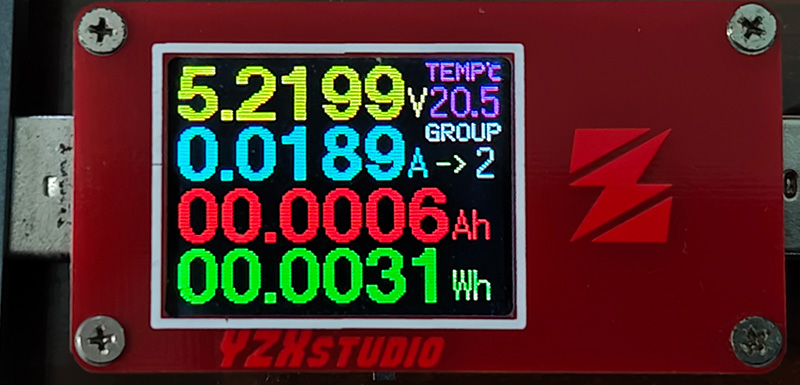
YZXstudio ZY1271 USB 电压电流容量表功能 1 显示的内容画面
Ah (安时): 这是电流随时间的累积值,表示用电设备消耗的电荷总量。1安时等于1安培电流持续1小时。例如,如果一个设备持续消耗0.5安培电流2小时,那么它消耗了1安时的电荷量。Ah值反映了电池容量和设备耗电量的物理单位。
Wh (瓦时): 这是功率随时间的累积值,表示设备消耗的能量总量。1瓦时等于1瓦功率持续1小时。计算公式为:Wh = V × Ah,即电压乘以安时数。Wh值直接反映了实际能量消耗,考虑了电压因素。
在测量设备功耗时:
- Ah告诉你消耗了多少电荷
- Wh告诉你消耗了多少能量
这两个值对于评估电池寿命、比较不同设备的能效以及计算电源系统运行成本非常有用。在YZXstudio ZY1271电压电流容量表中,这些数值会随着设备运行不断累计,直到手动清零。
- 功能2:电压电流不变,下面显示大字体功率、等效负载电阻。此界面长按可以跳到下一组,超长按可以清零当前组,短按切换到下一功能。

YZXstudio ZY1271 USB 电压电流容量表功能 2 显示的内容画面
功能3:D+ D-电压表,可以测得USB插座的 D+ D-电压,用于判断适配器类型和USB口类型。注意测适配器类型建议空载测试,插入手机或设备会干扰测试结果。右边显示记录时间和涓流屏蔽,电流大于涓流屏蔽值系统才会记录容量,时间才会增加,同时这里显示·REC,可在设置里改涓流值。长按进入系统设置。NORM 正常输出,HI A过流,HI V过压,LO V欠压,HOT过热。
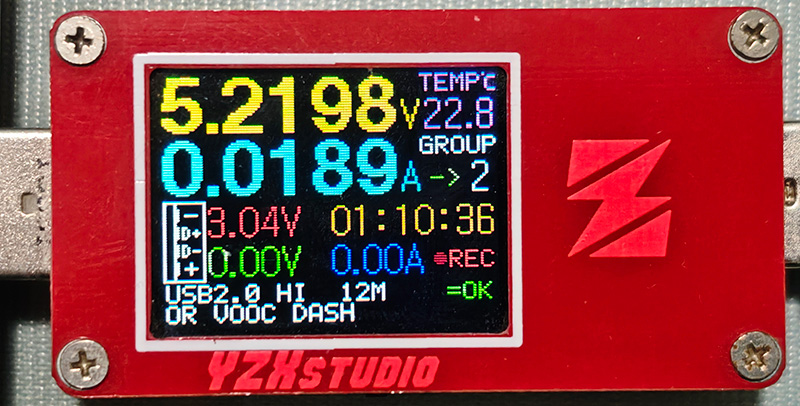
YZXstudio ZY1271 USB 电压电流容量表功能 3 显示的内容画面
- 功能4:测微电阻功能,推荐用于数据线测试。有2种测试模式,分别为
1:压降检测
2:4线开尔文检测。
压降检测模式下, REF显示参考数据,CRT当前电压电流,RES计算出的微电阻,Vloss数据线压降。测试方法:USB表直插适配器,恒流负载调到稳定的1-2A插USB表,长按记录REF参考数据,然后待测线插适配器,另外一头插USB表和刚才的恒流负载,RES栏就会显示阻值和压降。4线开尔文检测请购买专用测试治具,直接把被测数据线插到治具上就可以显示线阻。
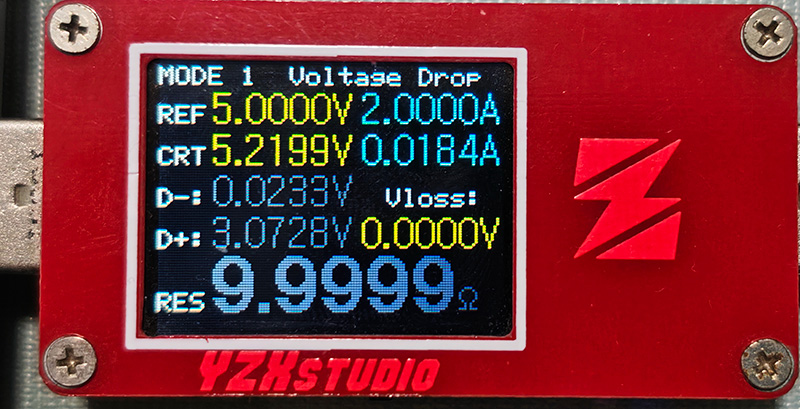
YZXstudio ZY1271 USB 电压电流容量表功能 4 显示的内容画面
功能5:曲线绘制,可用于监控电压电流波动的情况。长按可以切换正常慢速曲线、快速电压电流曲线、D+ D-电压曲线、后台记录曲线。曲线绘制速度和离线曲线记录的时间间隔可在设置里修改,一共可以记录384点离线数据,时间范围从1小时-48小时。

YZXstudio ZY1271 USB 电压电流容量表功能 5 显示的内容画面
系统设置: 按住按键再通电进入系统设置,如下图所示。
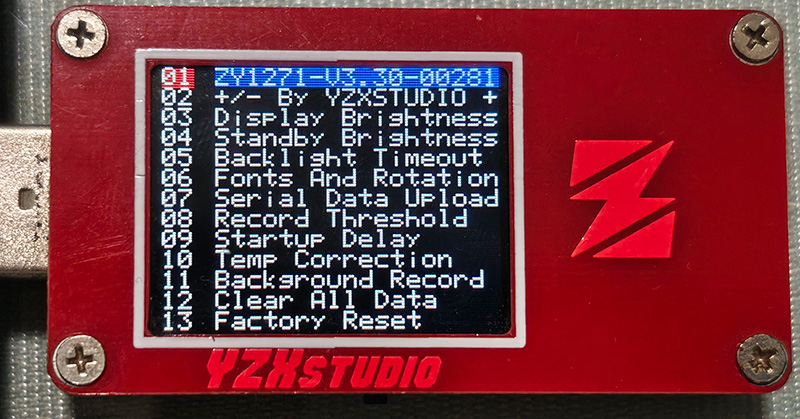
YZXstudio ZY1271 USB 电压电流容量表进入系统设置的内容画面
进入设置后短按切换设定项,长按进入设定项目,短按微调参数,设定好后长按保存。
01:长按退出设定。
02:参数加减,设定项目时单次按键参数增大或减小。
03:屏幕显示亮度。
04:超时待机屏幕显示亮度,0为待机关闭屏幕。
05:无操作待机延迟时间,0为不待机。
06:大数字字体;旋转显示方向。
07:串口上传周期;格式,0关闭串口上传功能。
08:涓流屏蔽;记录门限,当实际电流小于此值停止记录。
09:开机画面延迟,0关闭开机画面。
10:温度校准,调节到显示温度和室温相同。
11:后台记录周期;离线曲线周期,0关闭后台记录。
12:清空所有记录的数据。
13:恢复校准过的出厂设置。
14-19:ZY1272的保护功能设置,其他型号自动跳过。
20:10V电压基准,输入精确的10V选择此项校准。
21:2A电流基准,输出精确的2A选择此项校准。
22:备份出厂设置,请勿擅自备份避免覆盖出厂校准。
23:恢复没有校准过的初始设置。
24:恢复校准过的出厂设置。
读取测量数据
- 电压值:直接从顶部大数字读取,精确到0.0001V
- 电流值:从第二行大数字读取,精确到0.0001A
- 功率值:短按切换到功能2,从第三行读取,单位为W
- 累计容量:停留在功能1,读取第三、四行的Ah和Wh值
捕获瞬态数据
- 电机启动电流峰值:使用功能5曲线绘制功能
- 长按进入曲线绘制,选择"快速电压电流曲线"
- 在电机启动瞬间观察曲线,记录峰值
注意事项
- 每次测量前确保读数稳定(约等待2-3秒)
- 对于快速变化的值,使用曲线功能捕获
- 涓流屏蔽值设为低值(<10mA),确保捕获小电流变化
- 测量启动电流峰值时,可使用测试仪的截屏功能(长按后选择截屏)
第一部分:测量XIAO ESP32C3开发板LED功耗
开发板LED布局简介
自制的XIAO ESP32C3开发板上有6个LED(D0-D5),均通过合适的限流电阻连接到ESP32C3的GPIO引脚。根据原理图,每个LED的电路结构如下:
Vcc (3.3V) --- LED --- 限流电阻(220Ω) --- GPIO引脚实验设置
- 硬件连接
- 将YZXstudio ZY1271 USB 电压电流容量表串联在电源与XIAO ESP32C3开发板之间
- 使用USB数据线将开发板连接到电脑
- 烧录测试程序到开发板
- 测试程序
我编写了有个测试程序,并添加了针对 YZXstudio ZY1271 USB 电压电流容量表的按键提示,方便在记录过程中能在串口监视器中按提示操作。
// LED引脚定义
const int LED_PINS[] = {D0, D1, D2, D3, D4, D5};
const int LED_COUNT = 6;
// 测试状态标记
int testPhase = 0;
void setup() {
Serial.begin(115200);
// 等待串口连接
delay(2000);
Serial.println("\n===== XIAO ESP32C3 LED与风扇功耗测试 =====");
Serial.println("测试开始前请按照以下步骤设置电源测试仪:");
Serial.println("1. 短按测试仪按键切换到功能2界面(显示电压、电流、功率和等效电阻)");
Serial.println("2. 长按清零Ah/Wh累计值(按住按键3-5秒直到归零)");
Serial.println("3. 准备记录初始基准功耗");
Serial.println("\n按下Arduino IDE的回车键开始测试...");
}
void loop() {
// 等待用户输入开始测试
if (testPhase == 0) {
if (Serial.available() > 0) {
Serial.read(); // 清除输入缓冲
// 基准功耗测量
Serial.println("\n----- 基准功耗测量 -----");
Serial.println("所有LED处于关闭状态");
Serial.println("【操作提示】请记录当前电压、电流、功率值");
Serial.println("【操作提示】测量完成后按回车键继续...");
// 关闭所有LED以确保基准状态
for (int i = 0; i < LED_COUNT; i++) {
pinMode(LED_PINS[i], OUTPUT);
digitalWrite(LED_PINS[i], LOW);
}
testPhase = 1;
}
return;
}
// 单个LED测试
else if (testPhase == 1) {
if (Serial.available() > 0) {
Serial.read(); // 清除输入缓冲
Serial.println("\n----- 测试1:单个LED功耗测量 -----");
Serial.println("将依次点亮每个LED 5秒钟");
Serial.println("【操作提示】请记录每个LED点亮时的电压、电流和功率值");
Serial.println("测试自动开始...\n");
delay(2000);
// 顺序点亮LED
for (int i = 0; i < LED_COUNT; i++) {
// 先关闭所有LED
for (int j = 0; j < LED_COUNT; j++) {
digitalWrite(LED_PINS[j], LOW);
}
// 点亮当前测试的LED
digitalWrite(LED_PINS[i], HIGH);
Serial.print("LED ");
Serial.print(i);
Serial.println(" 已开启 - 记录测量值");
// 等待测量
delay(5000);
}
// 关闭所有LED
for (int i = 0; i < LED_COUNT; i++) {
digitalWrite(LED_PINS[i], LOW);
}
Serial.println("\n单个LED测试完成");
Serial.println("【操作提示】按回车键继续PWM亮度测试...");
testPhase = 2;
}
return;
}
// PWM亮度测试
else if (testPhase == 2) {
if (Serial.available() > 0) {
Serial.read(); // 清除输入缓冲
Serial.println("\n----- 测试2:PWM亮度控制与功耗 -----");
Serial.println("将以不同占空比点亮LED 0");
Serial.println("【操作提示】请记录不同亮度下的电压、电流和功率值");
Serial.println("测试自动开始...\n");
delay(2000);
// 各种占空比测试
int pwmValues[] = {64, 128, 192, 255};
for (int i = 0; i < 4; i++) {
analogWrite(LED_PINS[0], pwmValues[i]);
Serial.print("LED 0的PWM占空比:");
Serial.print((pwmValues[i] / 255.0) * 100);
Serial.println("% - 记录测量值");
// 等待测量
delay(5000);
}
// 关闭LED
digitalWrite(LED_PINS[0], LOW);
Serial.println("\nPWM亮度测试完成");
Serial.println("【操作提示】按回车键继续全部LED测试...");
testPhase = 3;
}
return;
}
// 所有LED同时点亮测试
else if (testPhase == 3) {
if (Serial.available() > 0) {
Serial.read(); // 清除输入缓冲
Serial.println("\n----- 测试3:所有LED同时点亮 -----");
Serial.println("将同时点亮所有LED");
Serial.println("【操作提示】请记录总电压、电流和功率值");
Serial.println("测试自动开始...\n");
delay(2000);
// 点亮所有LED
for (int i = 0; i < LED_COUNT; i++) {
digitalWrite(LED_PINS[i], HIGH);
}
Serial.println("所有LED已开启 - 记录测量值");
// 等待测量
delay(10000);
// 关闭所有LED
for (int i = 0; i < LED_COUNT; i++) {
digitalWrite(LED_PINS[i], LOW);
}
Serial.println("\n所有LED测试完成");
Serial.println("【操作提示】按回车键开始曲线记录测试...");
testPhase = 4;
}
return;
}
// 曲线记录测试提示
else if (testPhase == 4) {
if (Serial.available() > 0) {
Serial.read(); // 清除输入缓冲
Serial.println("\n----- 测试4:曲线记录测试 -----");
Serial.println("【操作提示】短按多次切换到功能5(曲线界面)");
Serial.println("【操作提示】准备记录LED闪烁电流变化");
Serial.println("【操作提示】按回车键开始LED闪烁...");
testPhase = 5;
}
return;
}
// LED闪烁测试
else if (testPhase == 5) {
if (Serial.available() > 0) {
Serial.read(); // 清除输入缓冲
Serial.println("\n开始LED闪烁测试 - 观察曲线变化");
// 快速闪烁所有LED
for (int cycle = 0; cycle < 5; cycle++) {
// 打开所有LED
for (int i = 0; i < LED_COUNT; i++) {
digitalWrite(LED_PINS[i], HIGH);
}
Serial.println("LED全部点亮");
delay(1000);
// 关闭所有LED
for (int i = 0; i < LED_COUNT; i++) {
digitalWrite(LED_PINS[i], LOW);
}
Serial.println("LED全部关闭");
delay(1000);
}
Serial.println("\nLED闪烁测试完成");
Serial.println("【操作提示】短按返回功能2进行下一轮测试");
Serial.println("\n===== 全部测试流程结束 =====");
Serial.println("按回车键重新开始测试流程...");
testPhase = 0;
}
return;
}
}程序中的 PWM 是脉冲宽度调制。
上传程序后打开串口监视器,按提示操作,我用摄像头录下了屏幕提示和 YZXstudio ZY1271 USB 电压电流容量表的读数,如下图所示。
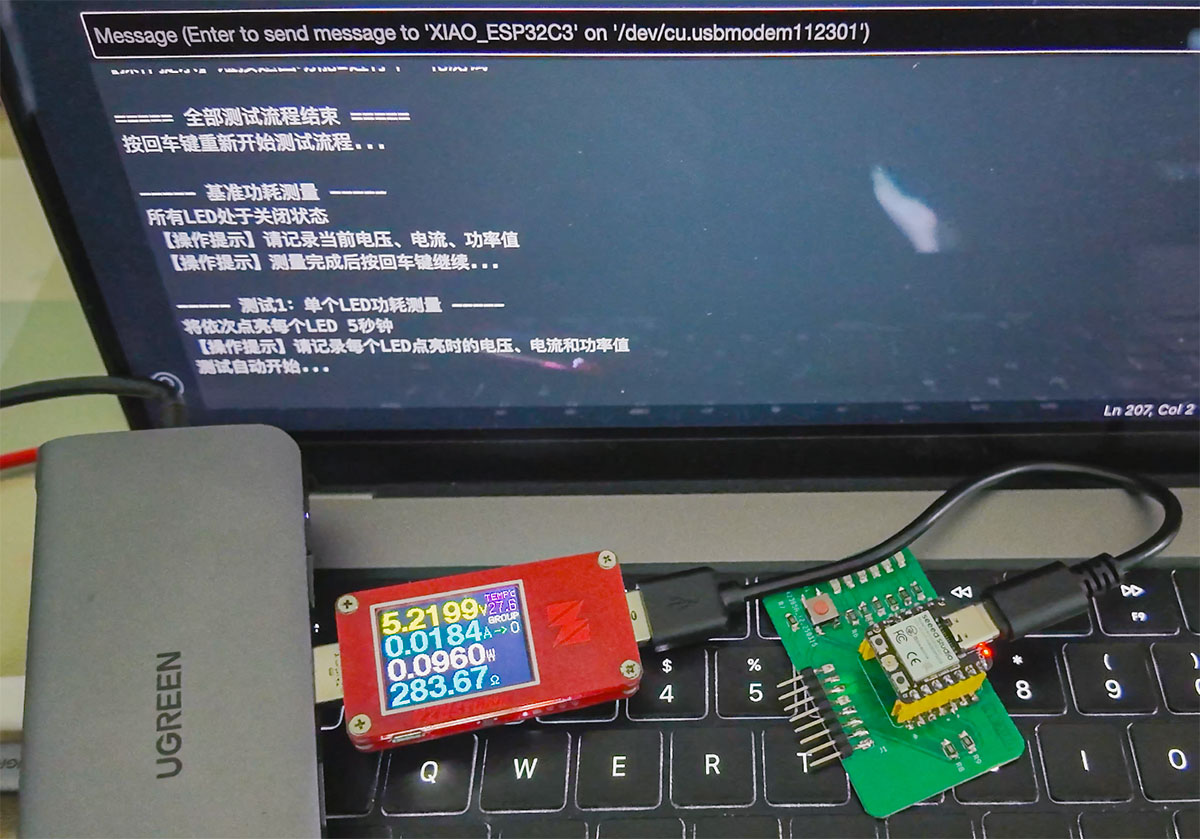
上传程序后打开串口监视器,按提示操作
测量结果与分析
1. 基准功耗(所有LED关闭)
| 参数 | 测量值 |
|---|---|
| 电压 | 5.2199 V |
| 电流 | 0.0184 A |
| 功率 | 0.096 W |
这代表开发板的基础功耗,包括ESP32C3芯片和板上其他外设的静态功耗。
2. 单个LED功耗测量
| LED编号 | 电压 (V) | 电流 (A) | 功率 (W) | 增量电流 (mA) | 增量功率 (mW) |
|---|---|---|---|---|---|
| D0 | 5.2195 | 0.0208 | 0.1085 | 2.40 | 12.5 |
| D1 | 5.2194 | 0.021 | 0.1096 | 2.60 | 13.6 |
| D2 | 5.2193 | 0.0208 | 0.1085 | 2.40 | 12.5 |
| D3 | 5.2195 | 0.0208 | 0.1085 | 2.40 | 12.5 |
| D4 | 5.2194 | 0.021 | 0.1096 | 2.60 | 13.6 |
| D5 | 5.2194 | 0.0212 | 0.1106 | 2.80 | 14.6 |
从测量结果可见,每个LED增加约 2.4-2.8mA的电流消耗。
3. PWM亮度控制功耗(D0 LED)
| PWM占空比 (%) | 电压 (V) | 电流 (A) | 功率 (W) | 相对基准增量电流 (mA) |
|---|---|---|---|---|
| 25% (64/255) | 5.2196 | 0.0190 | 0.0991 | 0.6 |
| 50% (128/255) | 5.2196 | 0.0195 | 0.1017 | 1.1 |
| 75% (192/255) | 5.2194 | 0.0202 | 0.1054 | 1.8 |
| 100% (255/255) | 5.2194 | 0.0208 | 0.1085 | 2.4 |
PWM控制结果显示,LED的功耗与占空比成正比关系,这证实了PWM调光的工作原理:通过改变LED的导通时间比例来调整亮度,而不是改变LED两端的电压。
4. 所有LED同时点亮
| 参数 | 测量值 |
|---|---|
| 电压 | 5.2180 V |
| 电流 | 0.0339 A |
| 功率 | 0.1768 W |
| 相对基准增量 | 15.5 mA / 80.8 mW |
所有LED同时点亮时,总增量电流约为 15.5mA,略高于单个LED增量电流之和(约 15.2mA),如下图所示。这可能是由于电源压降导致的轻微效率变化。

LED 全部点亮时的读数
LED功耗测试结论
- 单LED功耗:每个LED在全亮状态下消耗约 2.4-2.8mA电流,功耗约12.5-14.6mW。
- PWM调光效率:PWM调光方式下,功耗与占空比呈线性关系,证实了数字PWM调光的高效性。
- 总体效率:六个LED全部点亮时总功耗增加约15.5mW,平均每个LED约 2.6mW。
- 电流分布均匀:六个LED的电流消耗基本一致,表明电路设计均衡。
第二部分:Grove迷你风扇功耗测量
Grove迷你风扇简介
Grove迷你风扇是一款小型直流风扇模块,采用标准 Grove 接口设计,无需焊接即可连接到微控制器。风扇由直流电机驱动,可通过数字引脚控制开关,或通过 PWM 信号调节速度。
基本规格:
- 工作电压:3.3V-5V
- 接口类型:数字
- 额定电流:约130mA(5V供电)
- 带基于 AVR Atmega168 微控制器的直流电机驱动器

Grove - Mini Fan 模块是基于 AVR Atmega168 微控制器的直流电机驱动器
实验设置
- 硬件连接
- 将 Grove 迷你风扇的驱动器的 A5 (多数 Grove 传感器模块都会使用 A5 作为主要信号线,所以建议优先尝试连接 A5 到 D6)连接到XIAO ESP32C3开发板的 D6 引脚;驱动器的 GND 引脚与 XIAO 的 GNG 引脚相连; 驱动器的 VCC 引脚与 XIAO 的 3V3 引脚连接,如下图所示。
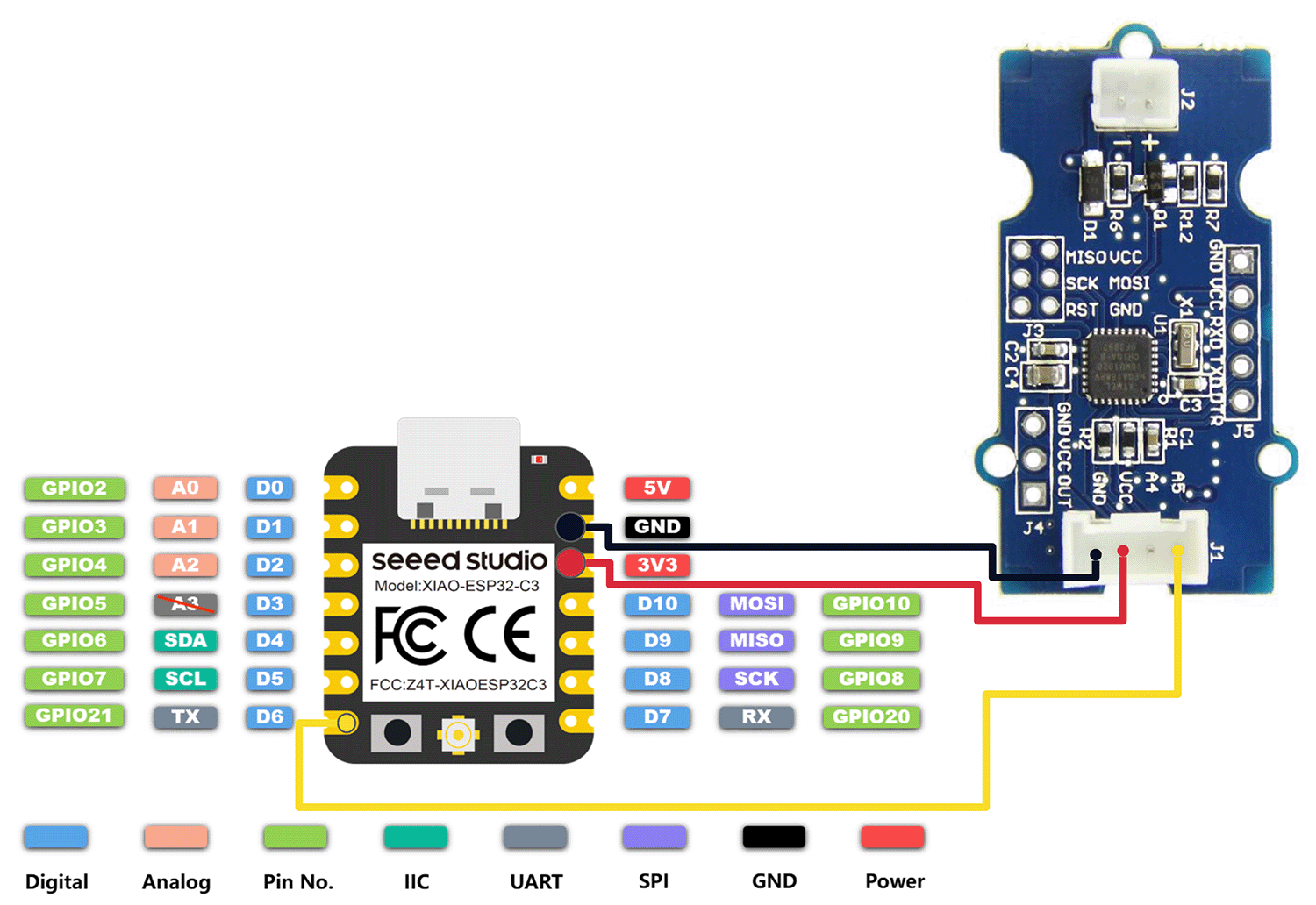
Grove 迷你风扇的驱动器与 XIAO ESP32C3 的接线图
- 将 YZXstudio ZY1271 USB电压电流容量表串联在电源与开发板之间。
- 使用USB数据线将开发板连接到电脑。

实物连接图
- 测试程序
// Grove迷你风扇基础测试 - 避免PWM导致的不稳定
#define FAN_PIN D6 // 将风扇连接到数字引脚D6
// 测试状态标记
int testPhase = 0;
void setup() {
Serial.begin(115200);
// 等待串口连接
delay(2000);
Serial.println("\n===== XIAO ESP32C3 Grove迷你风扇基础测试 =====");
Serial.println("这是一个简化版测试程序,只测试风扇的开关状态");
Serial.println("以避免PWM控制导致的连接不稳定问题");
Serial.println("\n按下Arduino IDE的回车键开始测试...");
pinMode(FAN_PIN, OUTPUT);
digitalWrite(FAN_PIN, LOW); // 开始时风扇关闭
}
void loop() {
// 等待用户输入开始测试
if (testPhase == 0) {
if (Serial.available() > 0) {
Serial.read(); // 清除输入缓冲
// 基准功耗测量
Serial.println("\n----- 基准功耗测量 -----");
Serial.println("风扇处于关闭状态");
Serial.println("【操作提示】请记录当前电压、电流、功率值作为基准");
Serial.println("【操作提示】完成后按回车键启动风扇...");
digitalWrite(FAN_PIN, LOW); // 确保风扇关闭
testPhase = 1;
}
return;
}
// 风扇全速测试
else if (testPhase == 1) {
if (Serial.available() > 0) {
Serial.read(); // 清除输入缓冲
Serial.println("\n----- 测试:风扇全速运行功耗 -----");
Serial.println("风扇将开始运行");
// 直接开启风扇,不使用PWM
digitalWrite(FAN_PIN, HIGH);
Serial.println("风扇已开启 - 全速运行");
Serial.println("【操作提示】请记录电压、电流和功率值");
Serial.println("【操作提示】完成记录后按回车键关闭风扇...");
testPhase = 2;
}
return;
}
// 关闭风扇
else if (testPhase == 2) {
if (Serial.available() > 0) {
Serial.read(); // 清除输入缓冲
Serial.println("\n----- 测试结束 -----");
Serial.println("关闭风扇");
// 关闭风扇
digitalWrite(FAN_PIN, LOW);
Serial.println("风扇已关闭");
Serial.println("【操作提示】测量仪长按清零累计数据(Ah/Wh)");
Serial.println("\n===== 测试流程结束 =====");
Serial.println("按回车键重新开始测试流程...");
testPhase = 0;
}
return;
}
}将程序上传到 XIAO ESP32C3,打开串口监视器,根据提示信息进行记录。 · 3
测量结果与分析
由于电机启动电流较大导致开发板连接的不稳定性,我们采用了简化版测试程序,主要测量风扇关闭和全速运行两种状态下的功耗。在测试过程中,使用YZXstudio ZY1271的曲线记录功能捕获启动电流特性。
1. 风扇启动特性测量
通过视频记录 YZXstudio ZY1271记录捕获风扇启动电流特性:
| 状态 | 电压 (V) | 电流 (A) | 功率 (W) | 备注 |
|---|---|---|---|---|
| 静止状态 | 5.2179 | 0.0308 | 0.1607 | 基准功耗 |
| 启动峰值 | 5.1964 | 0.2019 | 1.0491 | 启动瞬间 |
| 稳定运行 | 5.2032 | 0.1499 | 0.7799 | 启动1秒后 |
风扇启动时表现出明显的电流峰值,这是由于直流电机启动时需要克服静态摩擦力和转子惯性,因此需要较大的启动转矩,对应较大的启动电流。这种启动电流峰值甚至导致开发板瞬间连接中断,证实了直流电机启动特性的高电流需求。

电机稳定全速转动时的读数
2. 负载测试
通过轻微阻碍风扇叶片测试负载变化对功耗的影响:
| 负载状态 | 电压 (V) | 电流 (A) | 功率 (W) | 备注 |
|---|---|---|---|---|
| 无负载 | 5.2041 | 0.1484 | 0.7722 | 自由旋转 |
| 轻微阻碍 | 5.2026 | 0.1610 | 0.8376 | 手指轻触风扇外壳 |
| 重度阻碍 | 5.1928 | 0.2425 | 1.2592 | 接近停转状态 |
当风扇负载增加时,电流也相应增加,这符合直流电机的工作特性。值得注意的是,重度阻碍状态下的电流值与启动峰值电流接近,这表明电机在这两种状态下都需要产生较大转矩。
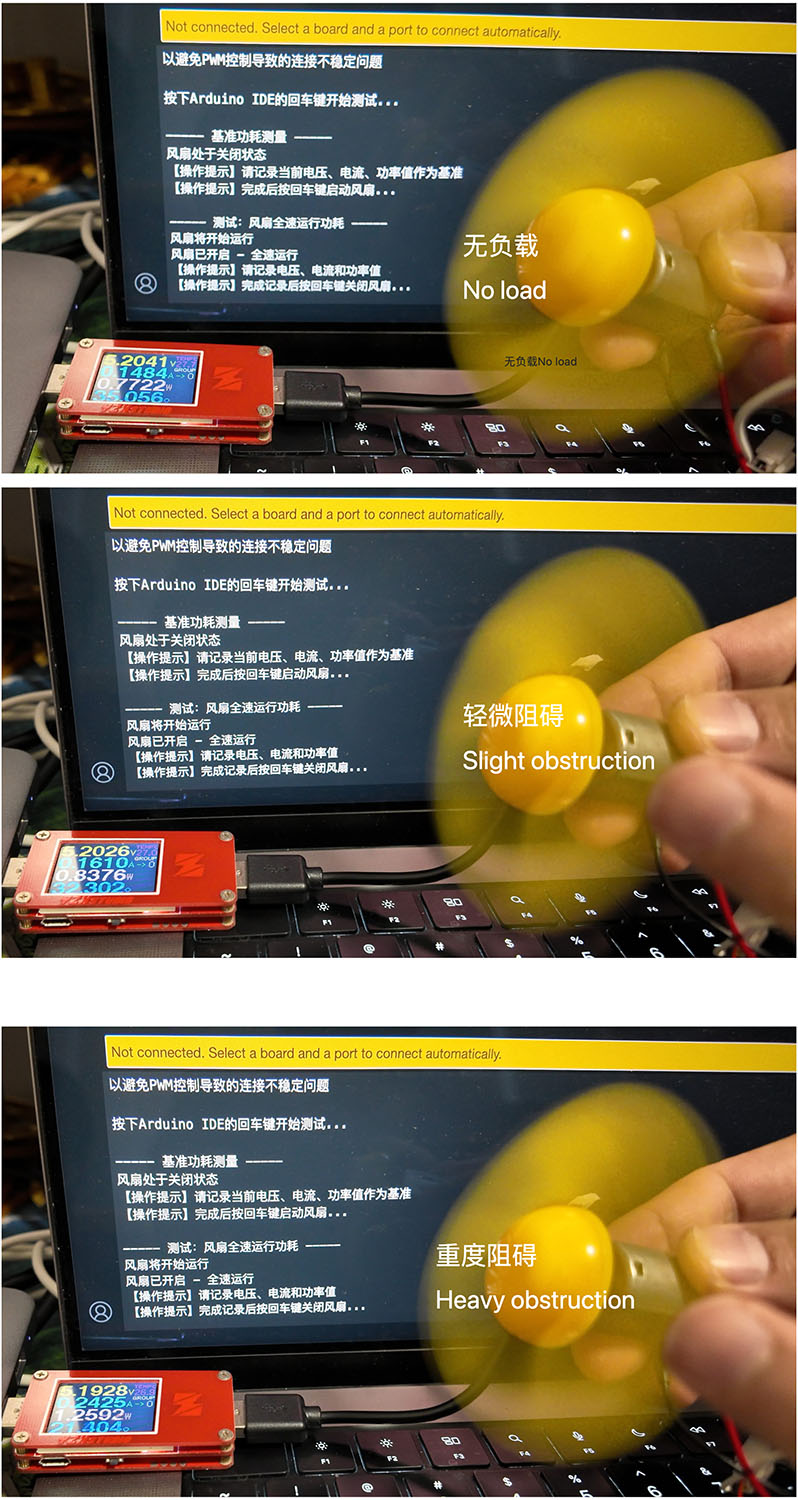
无负载、轻微阻碍、重度阻碍 3 种状态的读数
Grove迷你风扇测试结论
- 启动特性:风扇启动时有明显的电流峰值(约 202mA),比稳定运行电流(约150mA)高出约 35%,足以导致开发板供电不稳定。
- 负载响应:负载增加导致电流增加,电机试图通过增加转矩来维持转速。
- 硬件设计考虑:直流电机应用需要考虑启动电流对系统供电的影响,可能需要添加滤波电容等缓冲措施。
第三部分:GC9107 0.85" LCD 功耗测量
线性电源简介
Emkia 850 线性电源分析仪
主要规格参数:
| 参数 | 规格 |
|---|---|
| 电压范围 | 0-12V DC |
| 电流范围 | 0-2A |
| 采样率 | 100KS/s |
| 测量精度 | ±0.5% + 2mV |
| 波形分析 | 真有效值 & 瞬态捕获 |
| 接口 | USB-B |
GC9107 0.85" LCD 简介
GC9107 是一款 0.85 英寸 LCD 屏幕,主要用于低功耗显示应用。

实验设置
- 将 XIAO ESP32S3 VBAT 接出,用于电源测量
- 模拟 3.7V 电池供电,确保实验条件接近实际应用
- 测量空载功耗及接入 LCD 后的功耗
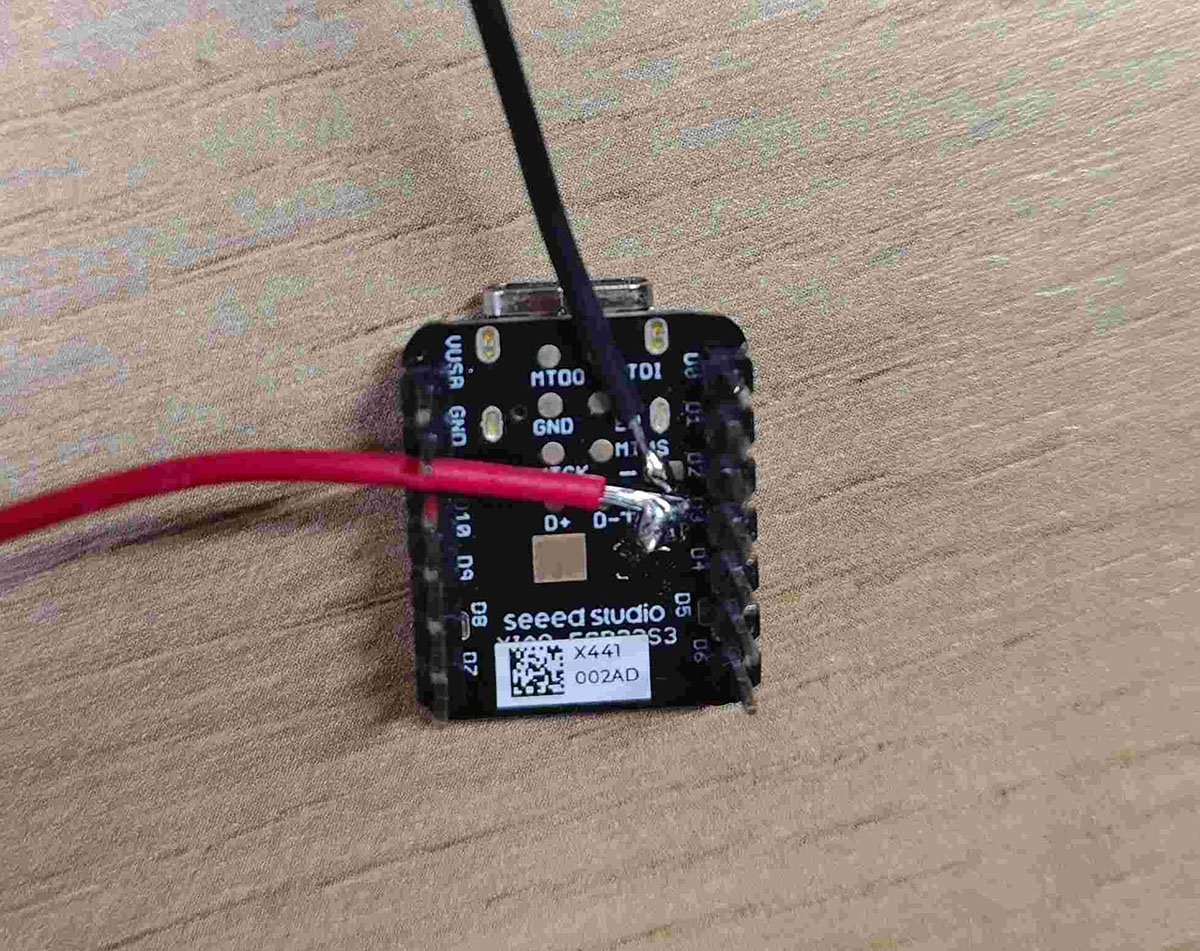
| XIAO ESP32S3 | Emkia 分析仪 |
|---|---|
| BAT+ (3.7V) | 红色端子 |
| BAT- (GND) | 黑色端子 |
关键改动:
- 拆除 XIAO 开发板的电池连接器
- 安装 2.54mm 排针以便于电源接入
- 制作带有分流电阻的测试夹具
测量结果与分析
空载功耗(无 LCD)
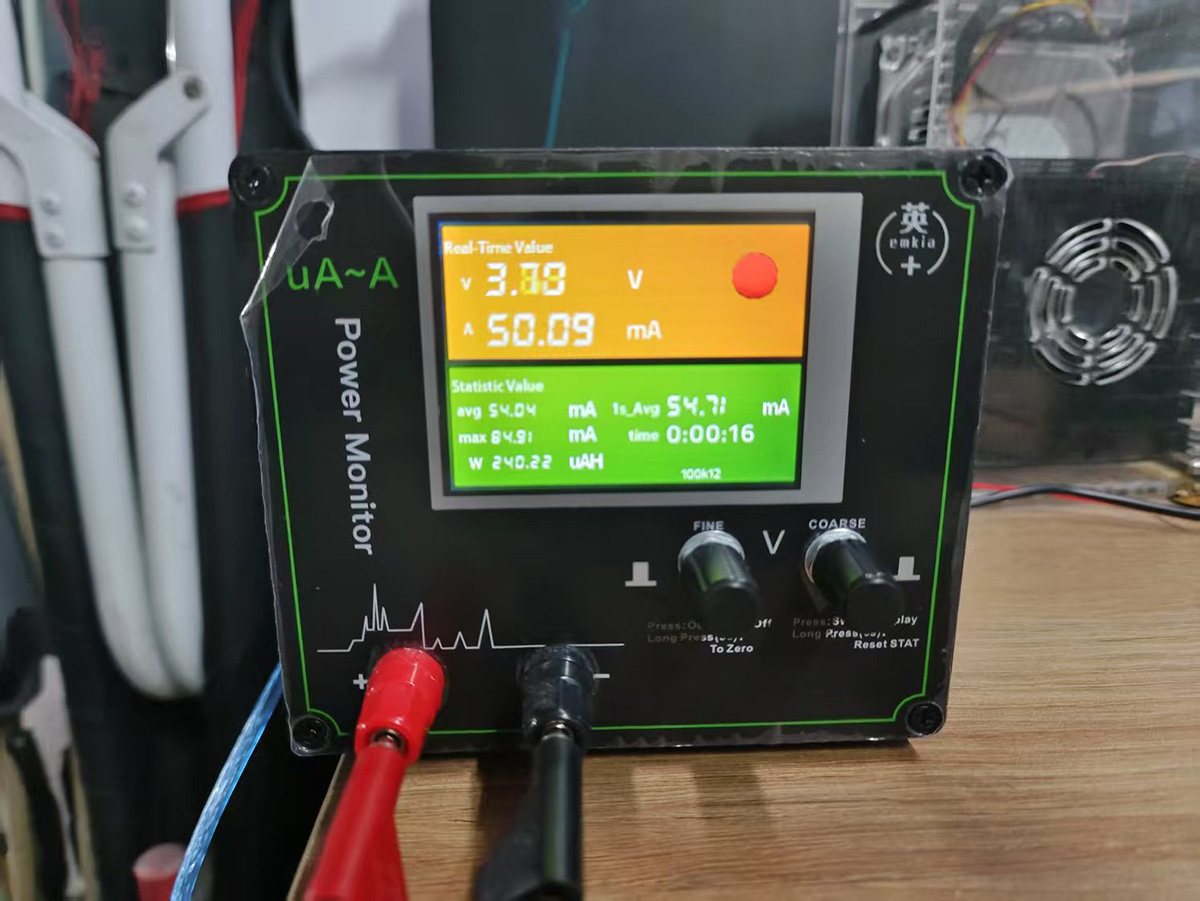
| 参数 | 值 |
|---|---|
| 平均电压 | 3.70V |
| 平均电流 | 54.71mA |
| 功耗 | 206.0mW |
负载功耗(接入 LCD)
烧录测试程序,详情可以见
1. Output Devices | Hongtai’s Fab Academy Journal
#include "esp_err.h"
#include "esp_log.h"
#include "esp_check.h"
#include "openGlasses.h"
#include "lv_demos.h"
static const char *TAG = "app_main";
static lv_disp_t *lvgl_disp = NULL;
void app_main(void)
{
lvgl_disp = bsp_lvgl_init();
assert(lvgl_disp != NULL);
// Lock the mutex due to the LVGL APIs are not thread-safe
if (lvgl_port_lock(0))
{
lv_demo_benchmark(); /* A demo to measure the performance of LVGL or to compare different settings. */
lvgl_port_unlock();
}
while (1)
{
printf("free_heap_size = %ld\n", esp_get_free_heap_size());
vTaskDelay(1000 / portTICK_PERIOD_MS);
}
}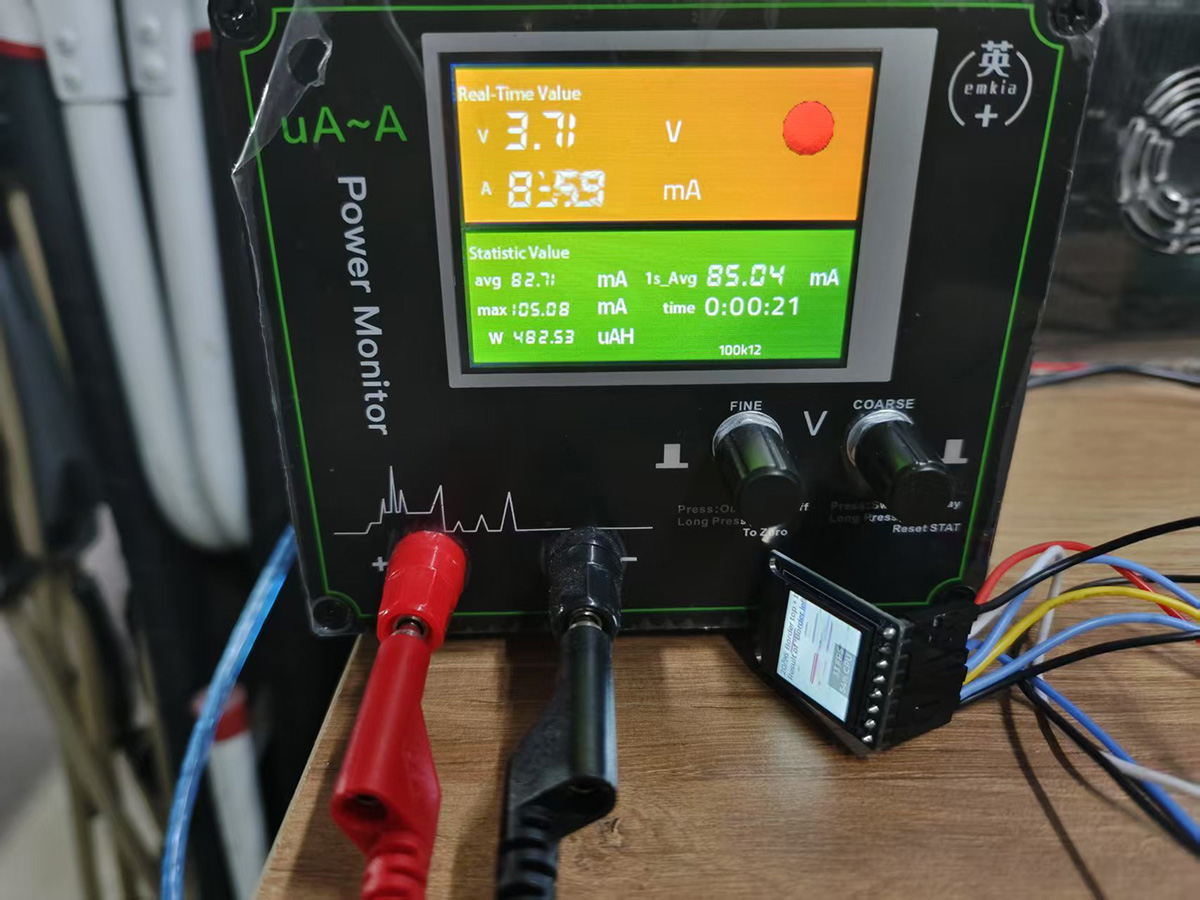
| 参数 | 值 |
|---|---|
| 平均电压 | 3.70V |
| 平均电流 | 85.0mA |
| 功耗 | 304.0mW |
结论
GC9107 0.85" LCD 的功耗约为 96.0mW,比空载功耗高出 30%。该功耗水平在可接受范围内,但在低功耗应用中仍需考虑优化策略。
参考资料
- Grove迷你风扇官方Wiki
- YZXstudio ZY1271 USB电压电流容量表用户手册
- Seeed Studio XIAO ESP32C3官方文档
- 第10周课程大纲
 Lei Feng Fab Academy 2025
Lei Feng Fab Academy 2025